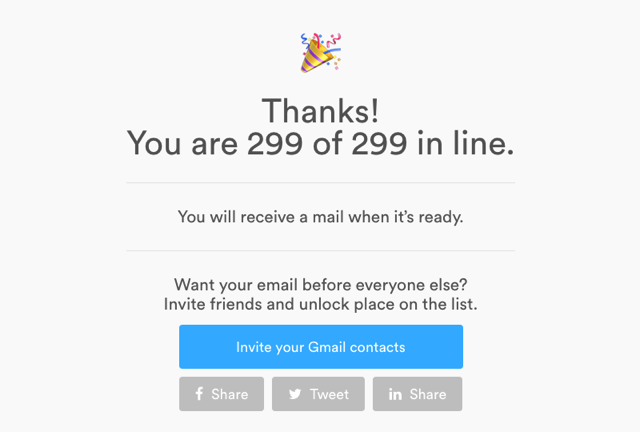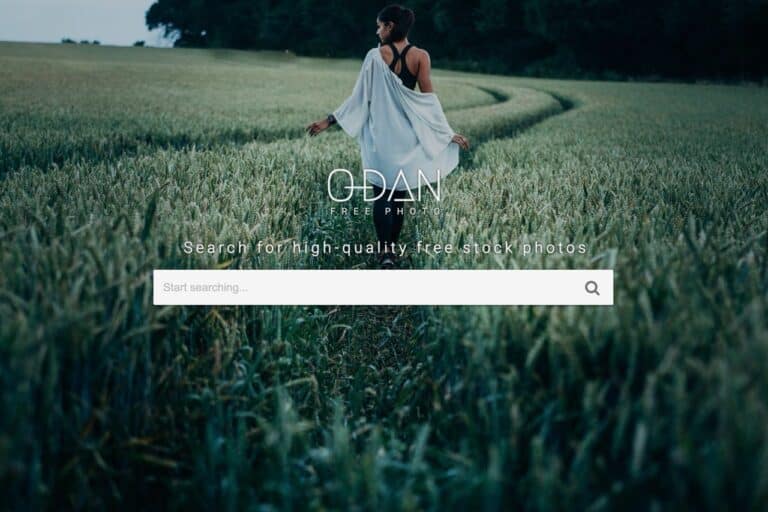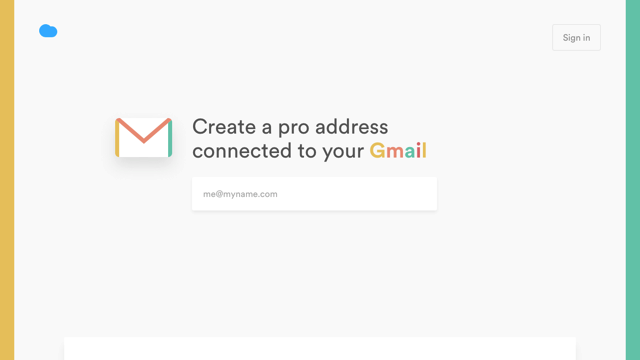
三個月前我介紹過「Nuage 在一個平台上管理所有網域名稱!強大搜尋工具查找可用網址後綴」服務,相對於提供免費註冊網域名稱或建立轉址的網站來說,Nuage 顯得更為特殊又趣。最近 Nuage 團隊再推出一項全新服務「Nuage Email」,讓自訂 Email 信箱網址功能變得更簡單!如果你手邊擁有自己的網域名稱,想要利用它建立一個看起來更個性化的信箱地址,Nuage Email 是一個可以考慮的服務選擇。
Nuage Email 網站首頁介紹很簡單:建立一個專業的 Email 信箱地址並讓它連結你的 Gmail!沒有繁瑣的設定步驟,使用者也無須自己架設郵件伺服器,Nuage Email 會把一切簡化,你唯一要做的就是登入 Gmail 帳戶然後設定你要使用的郵件地址,這個服務會自動幫你完成。
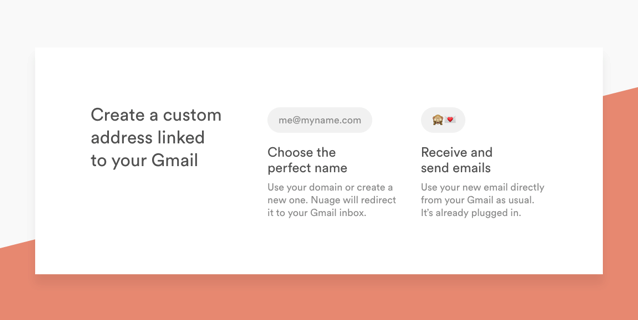
其實設定自己的個性化 Email 郵件地址並不困難,付費服務的選擇很多(例如 G Suite、Office 365),或許可以這麼說,但要完成這些複雜設定程序要花費相當時間,尤其對於整個過程不夠熟悉時,包括修改 MX 記錄、驗證網域名稱所有者等等,Nuage Email 就是節省時間的解決方案。
不過 Nuage Email 正在測試階段,因此需要排隊體驗這項新功能,你可以先照著本文後半部教學走一次,就能等待通知。依照開發團隊說法,Nuage Email 將開放使用者免費體驗一年,未來如果要繼續使用的話可以用很便宜價格付費需用,價格為每月 $2 美金,很適合中小企業或小型團隊使用。
假如你急著尋找可自訂 Email 的服務(取代原有的 Google Apps,現在改名為 G Suite 而且已經不是免費服務),可考慮其他我介紹過的其他類似工具:
- Zoho Mail 取代 Google Apps 可自訂網址的免費 Email 信箱(5 GB 容量)
- Yandex.Mail 可自訂網址的免費 Email 申請教學,提供 1,000 名使用者、各 10 GB 容量配額
- Pawnmail 可自訂網域名稱的 Email 信箱(免費 2 GB 容量,永久免費)
- Migadu 世界最簡單可自訂網域名稱免費信箱!支援 IMAP、POP & SMTP 收發郵件
網站名稱:Nuage Email
網站鏈結:https://www.nuage.email/
使用教學
STEP 1
開啟 Nuage Email 網站後,直接於首頁填入你想使用的 Email 電子郵件位址,當然你必須要擁有這個網域名稱才行,即使不是托管於 Nuage 也沒關係,例如下圖就是以我的網址設定了一個 Email 信箱,點選右側按鈕到下一步。
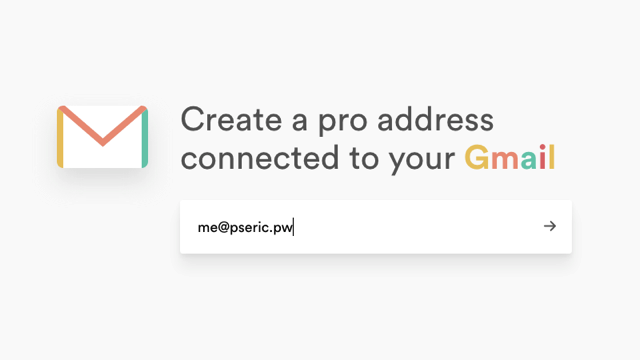
STEP 2
如果你要使用的 Email 信箱地址是已經被註冊的網址,會出現如下訊息,若網址是你的請點選下方鏈結繼續;假如你設定的網域名稱還沒被使用,應該是會跳出詢問你是否要付費註冊的訊息。
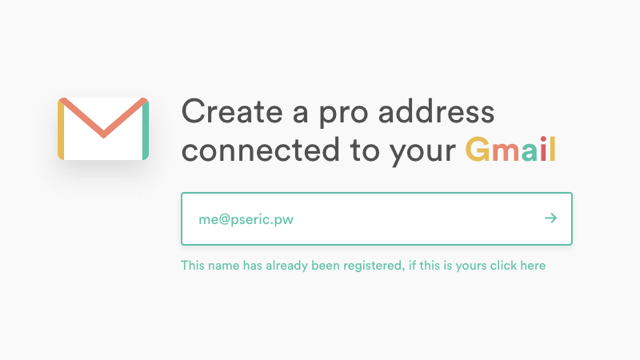
STEP 3
接著必須連結你的 Google 帳戶,前面介紹有提到,Nuage Email 讓你透過 Gmail 來寄信和接收自訂郵件信箱的郵件,按下「Google Connect」繼續下一步驟。
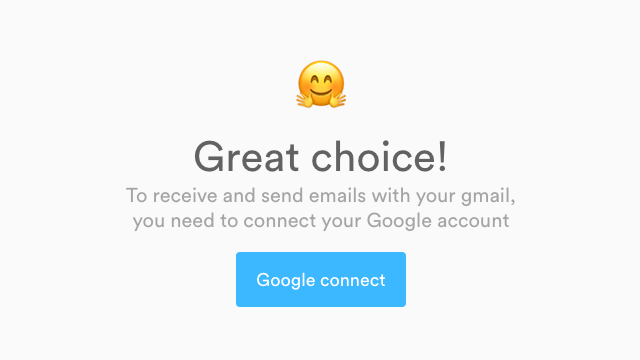
登入 Google 帳戶後,讓 Nuage 允許檢視你的電子郵件地址及查看基本資訊。
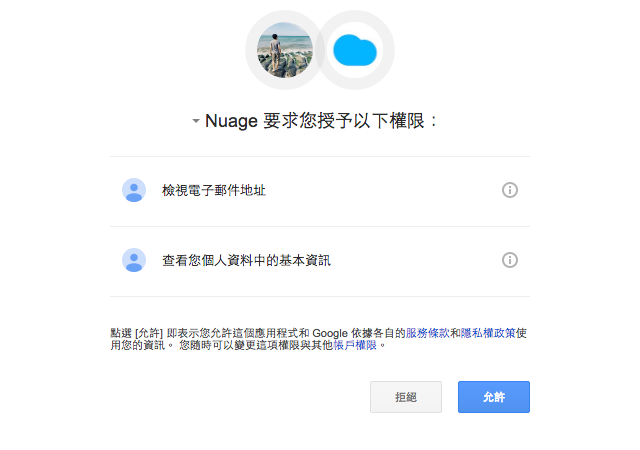
STEP 4
Nuage Email 開放使用者第一年免費使用,第二年之後會恢復每月 $2 美金,對於類似服務來說價格並不高,假如你不需要非常多的 Email 地址,那麼這服務會非常實惠且適合你。
點擊「Finish」後跳到最終的排隊畫面,
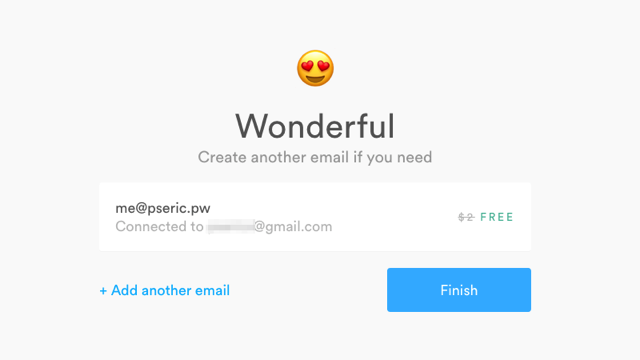
就能看到 Nuage Email 目前排隊情形。Nuage Email 團隊正在進行最後的測試和改善工作,相信應該不會等待太久時間,如果你真的非常想嘗試這項免費服務,可以試著邀請 Gmail 聯絡人加入,或分享至社群網站,當透過你邀請的人越多,你就能有更快使用 Nuage Email 的機會。